独立显卡的安装对于提高电脑图形处理能力至关重要,尤其是对于游戏玩家和专业视频编辑者来说,下面是一份详细的安装视频教程步骤,帮助你安全且正确地安装独立显卡。,在开始之前,请确保你有一块兼容的独立显卡,以及适用于你
电脑型号的适当工具(如螺丝刀),为了避免静电对硬件造成损害,进行操作前应佩戴防静电手环。,
 ,1、关闭电脑,并拔掉所有电源线及其他外接设备。,2、打开机箱,找到电源供应单元(PSU),确认电源已完全断开。,1、如果你正在替换旧显卡,先卸下旧显卡。,2、解除固定显卡的螺丝或夹具。,3、从主板上拔下PCIe电源连接器(如果有)。,4、轻轻将显卡从插槽中取出。,1、检查显卡与主板的兼容性,确保显卡适配你的主板插槽。,2、将显卡对准主板上的PCIe x16插槽,注意插槽的防呆设计,避免错误插入。,3、轻轻按下显卡直到听到“咔哒”一声,表示显卡已经牢固地安装在插槽上。,4、如果显卡有额外支撑板,请固定好以提供额外稳定性。,5、连接PCIe电源线,确保插头完全插入且方向正确。,
,1、关闭电脑,并拔掉所有电源线及其他外接设备。,2、打开机箱,找到电源供应单元(PSU),确认电源已完全断开。,1、如果你正在替换旧显卡,先卸下旧显卡。,2、解除固定显卡的螺丝或夹具。,3、从主板上拔下PCIe电源连接器(如果有)。,4、轻轻将显卡从插槽中取出。,1、检查显卡与主板的兼容性,确保显卡适配你的主板插槽。,2、将显卡对准主板上的PCIe x16插槽,注意插槽的防呆设计,避免错误插入。,3、轻轻按下显卡直到听到“咔哒”一声,表示显卡已经牢固地安装在插槽上。,4、如果显卡有额外支撑板,请固定好以提供额外稳定性。,5、连接PCIe电源线,确保插头完全插入且方向正确。,
 ,1、仔细将机箱后盖放回原位,并固定好螺丝。,2、重新连接所有内部电缆,包括数据和电源线。,3、开启电源,启动计算机进入BIOS设置。,4、检查显卡是否被系统识别,调整显卡设置,如有必要更新驱动程序。,5、重启电脑进入操作系统,验证显卡是否正常工作。,1、安装最新的显卡驱动程序,可通过显卡制造商的官方网站下载。,2、配置显示设置,确保分辨率和多显示器设置正确。,3、运行性能测试软件,检查显卡性能是否符合预期。,1、在进行任何硬件更改之前,务必备份重要数据。,2、确保你的电源供应单元(PSU)有足够的功率和相应的接口来支持新显卡。,3、考虑到散热问题,确保机箱内有足够的空间和良好的通风条件。,
,1、仔细将机箱后盖放回原位,并固定好螺丝。,2、重新连接所有内部电缆,包括数据和电源线。,3、开启电源,启动计算机进入BIOS设置。,4、检查显卡是否被系统识别,调整显卡设置,如有必要更新驱动程序。,5、重启电脑进入操作系统,验证显卡是否正常工作。,1、安装最新的显卡驱动程序,可通过显卡制造商的官方网站下载。,2、配置显示设置,确保分辨率和多显示器设置正确。,3、运行性能测试软件,检查显卡性能是否符合预期。,1、在进行任何硬件更改之前,务必备份重要数据。,2、确保你的电源供应单元(PSU)有足够的功率和相应的接口来支持新显卡。,3、考虑到散热问题,确保机箱内有足够的空间和良好的通风条件。,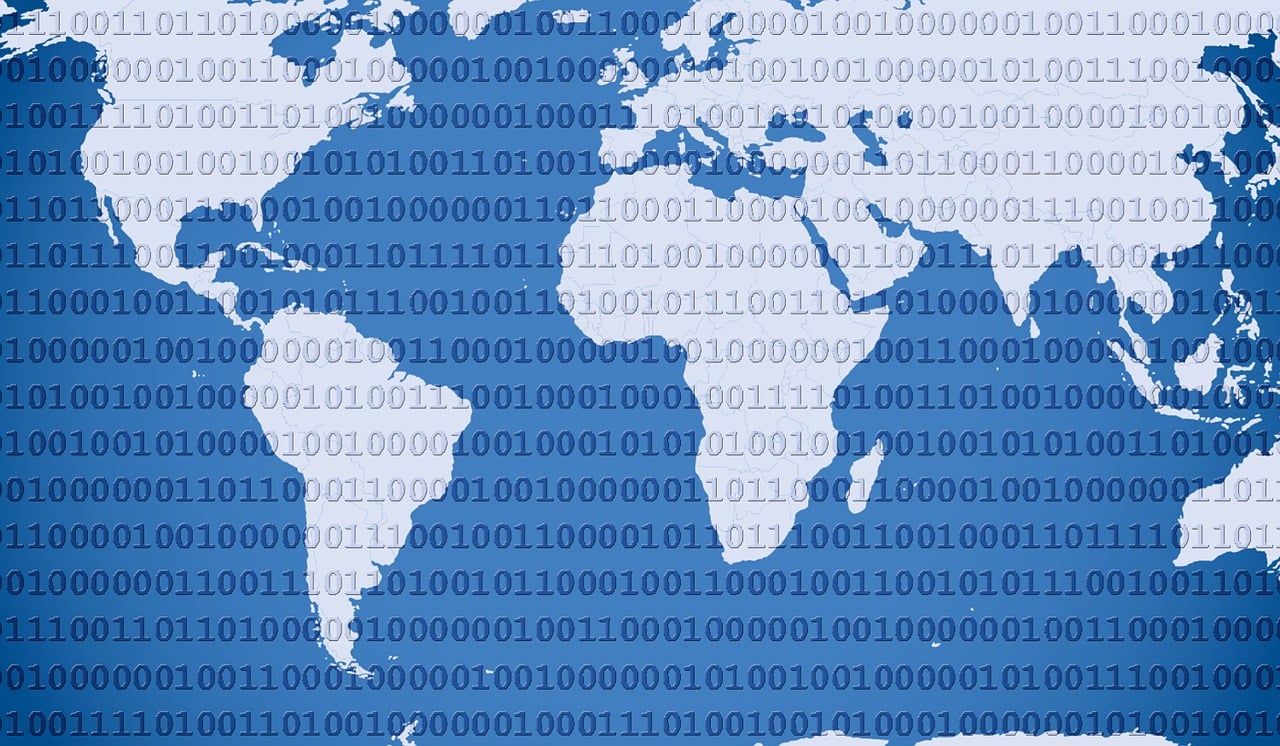
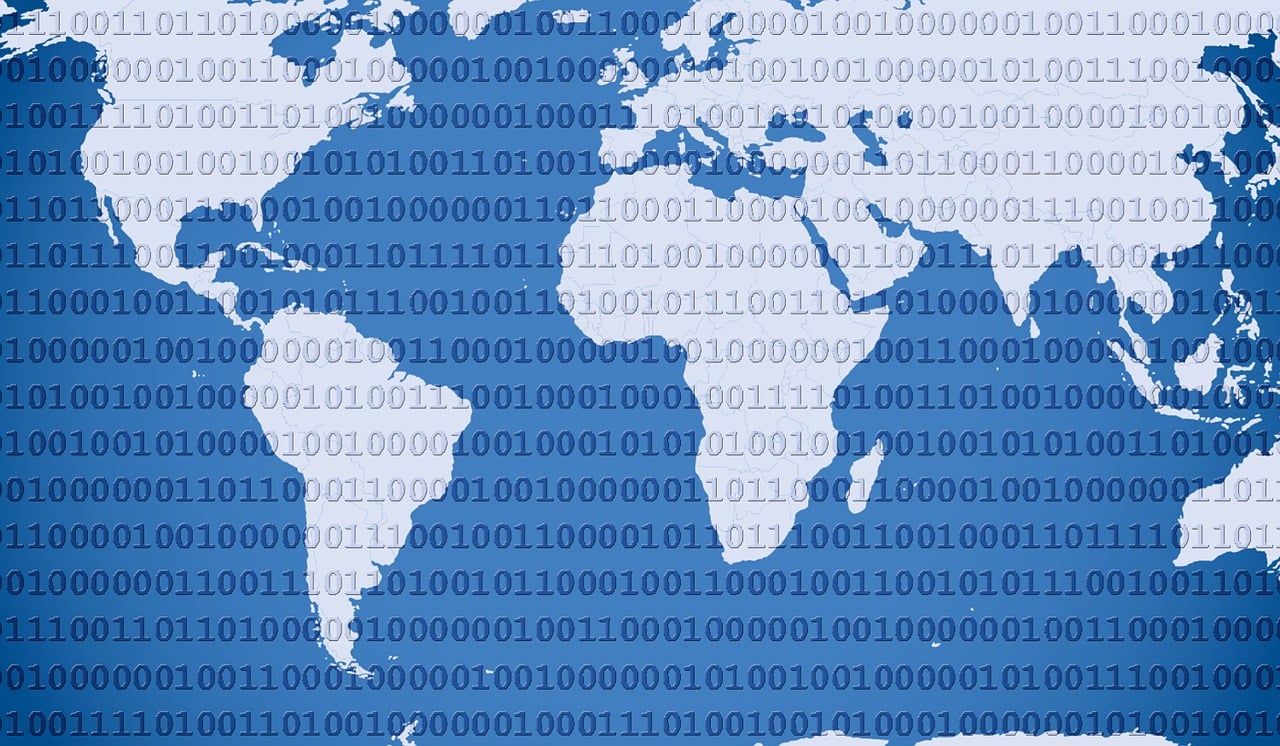 ,4、如果你不熟悉硬件,建议在专业人士的指导下进行操作。,相关问题与解答:,Q1: 如何判断我的电源供应单元是否足够支持新的独立显卡?,A1: 计算你电脑所有组件的总功率需求,包括CPU、硬盘、风扇等,然后与你电源供应单元的最大输出功率对比,确保PSU的额定功率高于总功率需求,并留有一定的余量。,Q2: 如果我在安装新显卡后遇到了开机无信号的问题该怎么办?,A2: 首先检查显卡是否正确安装,并确保显示器的数据线连接到正确的显卡输出端口,如果问题依旧,尝试重置CMOS以恢复BIOS默认设置,或者检查显卡是否需要更新或重新安装驱动程序。,Q3: 我需要特殊的工具来安装独立显卡吗?,A3: 通常你只需要一把标准大小的十字螺丝刀来安装显卡,但某些机箱或显卡可能需要特殊工具或配件,所以最好提前查看你的机箱和显卡的安装指南。,Q4: 我应该如何处理旧的独立显卡?,A4: 旧显卡可以出售、捐赠或回收,如果选择出售,请确保清除所有个人信息,如果选择回收,请联系当地电子垃圾回收中心以确保环保处理。,
,4、如果你不熟悉硬件,建议在专业人士的指导下进行操作。,相关问题与解答:,Q1: 如何判断我的电源供应单元是否足够支持新的独立显卡?,A1: 计算你电脑所有组件的总功率需求,包括CPU、硬盘、风扇等,然后与你电源供应单元的最大输出功率对比,确保PSU的额定功率高于总功率需求,并留有一定的余量。,Q2: 如果我在安装新显卡后遇到了开机无信号的问题该怎么办?,A2: 首先检查显卡是否正确安装,并确保显示器的数据线连接到正确的显卡输出端口,如果问题依旧,尝试重置CMOS以恢复BIOS默认设置,或者检查显卡是否需要更新或重新安装驱动程序。,Q3: 我需要特殊的工具来安装独立显卡吗?,A3: 通常你只需要一把标准大小的十字螺丝刀来安装显卡,但某些机箱或显卡可能需要特殊工具或配件,所以最好提前查看你的机箱和显卡的安装指南。,Q4: 我应该如何处理旧的独立显卡?,A4: 旧显卡可以出售、捐赠或回收,如果选择出售,请确保清除所有个人信息,如果选择回收,请联系当地电子垃圾回收中心以确保环保处理。,

 国外主机测评 - 国外VPS,国外服务器,国外云服务器,测评及优惠码
国外主机测评 - 国外VPS,国外服务器,国外云服务器,测评及优惠码















